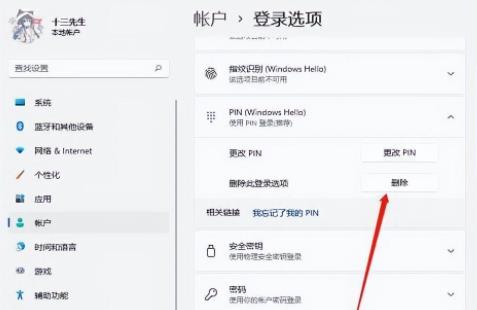在日常使用电脑时,我们时常需要将屏幕上的内容进行截图。截图可以方便地记录或分享电脑屏幕上的信息。下面,本文将为您介绍如何利用电脑自带的截图功能在桌面轻松截图。
一、利用快捷键截取桌面
在Windows系统中,利用键盘上的快捷键可以快速截取桌面。首先,我们需要找到Print Screen键(一般缩写为PrtScn或Print Scrn)。当然,也可以使用Win+PrtScn键进行截图。截图完成后,我们需要打开绘图工具或Word,然后将截图粘贴到其中并进行编辑。
二、利用Windows截图工具
Windows系统提供了自带的截图工具,方便快捷。我们可以在“开始”菜单中找到“截图工具”并打开它。在截图工具界面中,可以选择不同的截图方式,如矩形截图、自由截图等。截图完成后,我们同样需要将图片保存到本地并进行编辑。
三、利用第三方截图软件
如果您需要更加高效、灵活的截图方式,可以考虑使用第三方截图软件。如Snipaste、Greenshot等。这些软件可以帮助我们精确地截取指定区域,并提供丰富的编辑工具。部分软件还支持快捷键操作,方便快速截图。
四、如何保存截屏图片?
当我们完成截图后,需要将图片保存到本地。在进行截图时,可以选择全屏截图或者只截图某一部分。如果需要全屏截图,则默认会将截图内容复制到剪贴板中,我们需要自己打开相应的图片软件,如Paint、Word等,并将图片粘贴到其中进行保存。如果只截图某一部分,则可以选择截图工具中的“保存”选项进行存储。
总结:
以上就是利用电脑自带截图功能进行桌面截图的方法。通过使用电脑截图,我们可以快速便捷地收集和分享桌面上的信息。如果您还不熟练或遇到其他问题,可以多加练习或搜索相关教程进行学习。